Как указать, кто может видеть список моих друзей на Facebook?
Справочный центр
Управление аккаунтом
Имена на Facebook
Мы обновляем версию сайта Facebook.com для мобильных браузеров. Ещё
По умолчанию раздел Друзья в профиле общедоступен, то есть видеть список ваших друзей могут все.
Как указать, кто может видеть список моих друзей?
Классическая версия для мобильного браузера
Нажмите значок в правом верхнем углу окна Facebook.
Прокрутите вниз и нажмите Настройки.
Прокрутите до раздела Аудитория и видимость и выберите Как можно вас найти и связаться с вами.
Нажмите Кто может видеть список ваших друзей?
Выберите аудиторию людей (например, Друзья), которым хотите предоставить доступ к списку друзей.
Новая версия для мобильного браузера
Нажмите значок в правом верхнем углу окна Facebook.
Выберите Настройки.
Прокрутите вниз до раздела Конфиденциальность и нажмите Настройки конфиденциальности.
Нажмите Кто может видеть список ваших друзей? в разделе Как можно вас найти и связаться с вами.
Выберите аудиторию людей (например, Друзья), которым хотите предоставить доступ к списку друзей.
О чем стоит помнить?
Вы можете настроить доступ только к вашему списку друзей. Ваши друзья тоже могут управлять доступом к своим спискам друзей.
Например, если вы выберете вариант Только я, то видеть полный список друзей в вашем профиле будете только вы. Однако если ваш друг сделал свой список общедоступным, то другие люди будут видеть вас в его профиле.
Если человек видит информацию о вашей дружбе в другом профиле, то он также сможет увидеть ее в Ленте, результатах поиска и других местах на Facebook.
Люди могут видеть у вас в профиле общих друзей.
Статья оказалась полезной?
Похожие статьи
Как настроить, кто может добавить меня в друзья на Facebook?
Как узнать, как ваш профиль видят люди, которые не входят в список ваших друзей на Facebook?
Списки друзей на Facebook
Как отменить отправленный мной запрос на добавление в друзья на Facebook?
Почему я не вижу в приложении некоторых людей из списка друзей на Facebook?
© 2023 Meta
Af-SoomaaliAfrikaansAzərbaycan diliBahasa IndonesiaBahasa MelayuBasa JawaBisayaBosanskiBrezhonegCatalàCorsuCymraegDanskDeutschEestiEnglish (UK)English (US)EspañolEspañol (España)EsperantoEuskaraFilipinoFrançais (Canada)Français (France)FryskFulaFurlanFøroysktGaeilgeGalegoGuaraniHausaHrvatskiIkinyarwandaInuktitutItalianoIñupiatunKiswahiliKreyòl AyisyenKurdî (Kurmancî)LatviešuLietuviųMagyarMalagasyMaltiNederlandsNorsk (bokmål)Norsk (nynorsk)O’zbekPolskiPortuguês (Brasil)Português (Portugal)RomânăSarduShonaShqipSlovenčinaSlovenščinaSuomiSvenskaTiếng ViệtTürkçeVlaamsZazaÍslenskaČeštinaślōnskŏ gŏdkaΕλληνικάБеларускаяБългарскиМакедонскиМонголРусскийСрпскиТатарчаТоҷикӣУкраїнськакыргызчаҚазақшаՀայերենעבריתاردوالعربيةفارسیپښتوکوردیی ناوەندیܣܘܪܝܝܐनेपालीमराठीहिन्दीঅসমীয়াবাংলাਪੰਜਾਬੀગુજરાતીଓଡ଼ିଆதமிழ்తెలుగుಕನ್ನಡമലയാളംසිංහලภาษาไทยພາສາລາວမြန်မာဘာသာქართულიአማርኛភាសាខ្មែរⵜⴰⵎⴰⵣⵉⵖⵜ中文(台灣)中文(简体)中文(香港)日本語日本語(関西)한국어
Информация
Конфиденциальность
Условия и правила
Рекламные предпочтения
Вакансии
Файлы cookie
Создать объявление
Создать Страницу
Что такое Зенли и как им пользоваться
Некоторые приложения, появляющиеся в App Store и Google Play, становятся популярными на волне хайпа: это относится к Clubhouse, Pokemon Go и другим программам, о которых говорили все вокруг. Впрочем, другим это не мешает оставаться популярными длительное время за счет эксклюзивных функций, чтобы, например, узнать местоположение пользователя. Именно поэтому приложение Zenly уже который год является хитом в App Store и Google Play: в этом году приложение для слежки оказалось на 4 месте среди самых скачиваемых на Android с января по апрель. Разбираемся, как работает Zenly, нарушает ли чьи-то права и как им пользоваться.
Впрочем, другим это не мешает оставаться популярными длительное время за счет эксклюзивных функций, чтобы, например, узнать местоположение пользователя. Именно поэтому приложение Zenly уже который год является хитом в App Store и Google Play: в этом году приложение для слежки оказалось на 4 месте среди самых скачиваемых на Android с января по апрель. Разбираемся, как работает Zenly, нарушает ли чьи-то права и как им пользоваться.
Рассказываем, что такое Зенли и как им пользоваться
🔥 ПОДПИШИТЕСЬ НА НАШ ЯНДЕКС.ДЗЕН, ЧТОБЫ ЧИТАТЬ ЭКСКЛЮЗИВНЫЕ СТАТЬИ КАЖДЫЙ ДЕНЬ
Содержание
- 1 Как пользоваться Зенли
- 2 Как следить за человеком в Зенли
- 3 Как в Зенли поставить другое местоположение
- 4 Как найти человека в Зенли
- 5 Как сделать Bump в Зенли
Как пользоваться Зенли
Приложение Zenly — это отличный способ следить за людьми со смартфона, но делать это легально. По сути, можно узнать, где находится пользователь в режиме реального времени и чем он занимается, не нарушая закон. У контакта установлен статус, в котором отображается его локация на карте. Следить за друзьями через Зенли можно в режиме невидимки, не оставляя следов присутствия.
По сути, можно узнать, где находится пользователь в режиме реального времени и чем он занимается, не нарушая закон. У контакта установлен статус, в котором отображается его локация на карте. Следить за друзьями через Зенли можно в режиме невидимки, не оставляя следов присутствия.
Узнать местоположение можно только после добавления в друзья
Чтобы переписываться в Zenly, достаточно открыть чат: в нем можно отправить смайлы, короткие сообщения, но перед этим необходимо добавить друзей. В контактах вы найдете не только тех, кто уже подключен, но и сколько один пользователь знает друзей из Zenly. Главная фишка Zenly в том, что видеть ваше местонахождение могут только друзья, а не все подряд.
❗️ Лучшие товары по смешным ценам ищите в Телеграм-канале "Сундук Али-Бабы"
Как следить за человеком в Зенли
Разработчики не позиционируют Zenly как средство для слежки — в первую очередь, это просто развлечение и возможность найти себе новых друзей: пользователю, найденному на карте написать намного проще, чем во ВКонтакте. Но приспособить его можно по-разному. Например, чтобы определить местоположение ребенка: контролировать его или нет — личное мнение каждого, но приложение для этого отлично подойдет.
Но приспособить его можно по-разному. Например, чтобы определить местоположение ребенка: контролировать его или нет — личное мнение каждого, но приложение для этого отлично подойдет.
Отслеживайте местоположение своих друзей в Зенли
Вдобавок Зенли отображает заряд телефона, поэтому можно понять, может ли ребенок внезапно остаться без связи в ближайшее время. Правда, современные дети всё же против слежки от родителей: можно заморозить геопозицию в Zenly — так она будет отображаться в одном месте для определенного круга лиц или вообще для всех. Правда, этого никто не поймет: геолокация в Зенли просто перестанет обновляться, поэтому никто не обидится.
Где скачать и как пользоваться приложениями из Google Play, удаленными из-за санкций
Как в Зенли поставить другое местоположение
Настройте в ВПН город и Зенли отобразит его
Кроме того, в Zenly вы можете защитить свои данные в настройках или вовсе скрыть реальное местоположение.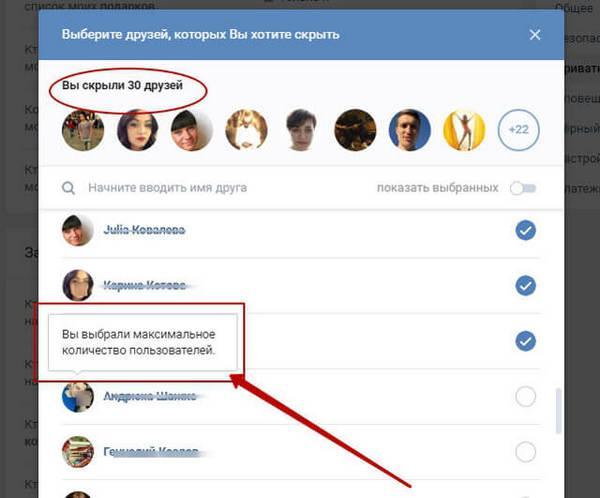 Вот, что можно сделать.
Вот, что можно сделать.
- Приватный режим — при включении этой настройки вас смогут добавлять друзья в Зенли только из списка контактов.
- Не появляться в списке предложений — если включить эту настройку, то ваш аккаунт не будет появляться в списке «Ты можешь их знать». Так вас не будут добавлять незнакомцы.
- Скрыть номер телефона — чтобы принимать звонки и приглашения только от пользователей, которые есть в вашем телефоне.
- Не добавлять в друзья по имени — включите, чтобы вас могли найти те пользователи, у которых есть с вами общие знакомые в Zenly.
Если вы и вовсе хотите скрыть геолокацию в Зенли, то зайдите в настройки приложения и запретите передавать местоположение, после чего очистите кэш. Чтобы поменять местоположение в Зенли, просто включите VPN, после чего выберите в настройках страну и город, а приложение изменит вашу геопозицию.
Крутые фишки устройств Samsung, о которых вы не знали
Как найти человека в Зенли
Поиск людей в Зенли работает достаточно точно, хотя по своей структуре ничем не отличается от поиска людей в других соцсетях: можно кратко просмотреть аккаунт, главную фотографию или написать пользователю, но только если выключен приватный режим.
Если человек не пользуется Зенли, можете его туда пригласить
- Откройте главный экран Зенли.
- Нажмите иконку «Добавить» вверху справа.
- Выберите, откуда будете добавлять друзей: из контактов в телефоне, будете искать по никнейму или по номеру телефона.
Обратите внимание, что внизу страницы есть категория «Возможные друзья»: видимо, это друзья друзей друзей, ибо подбираются они по непонятному алгоритму — точно не по местонахождению.
❗️ У НАС ЕСТЬ УЮТНЫЙ ТЕЛЕГРАМ-ЧАТ, ГДЕ МЫ ОБЩАЕМСЯ С НАШИМИ ЧИТАТЕЛЯМИ БЕЗ КУПЮР
Как сделать Bump в Зенли
Потрясите телефонами или стукните им друг об друга, чтобы другие узнали о вашей встрече
Помните, был такой Foursquare, в котором люди сообщали, где находятся и делились, что встретились с другим пользователем? Вы можете сделать Bump в Зенли — сообщить другим контактам, что вы встретились с друзьями в одном месте. Для этого нужно прикоснуться телефонами или потрясти их одновременно, чтобы бампнуться и друзья получили уведомление. Эта функция мотивирует почаще встречаться с друзьями, если вы давно этого не делали. При этом, бампнуться на расстоянии нельзя, ибо пользователи должны быть рядом друг с другом — только так и работает эта функция.
Эта функция мотивирует почаще встречаться с друзьями, если вы давно этого не делали. При этом, бампнуться на расстоянии нельзя, ибо пользователи должны быть рядом друг с другом — только так и работает эта функция.
Кстати, посмотреть в Зенли, где был человек нельзя: разработчики предусмотрели это, поэтому вы можете видеть только текущее местоположение, а не историю сохраненных мест.
Как ограничить то, что друзья могут видеть на Facebook | Малый бизнес
Автор: Шон Манн
Facebook предоставляет несколько методов для управления тем, кто может просматривать различные материалы, которые вы размещаете на веб-сайте социальной сети. Ограничение того, что могут видеть друзья, полезно, когда вы хотите скрыть определенные вещи от некоторых людей, например статус отношений или фотографии из отпуска. Некоторый контент, которым вы делитесь, может быть неприемлемым для младших друзей, некоторых членов семьи или коллег. Каждый раз, когда вы делитесь чем-то на своей временной шкале Facebook, вы можете ограничить круг лиц, которые могут это просматривать. На странице настроек конфиденциальности Facebook также есть несколько параметров для управления тем, как по умолчанию публикуются ваши публикации.
На странице настроек конфиденциальности Facebook также есть несколько параметров для управления тем, как по умолчанию публикуются ваши публикации.
Хронология и теги Конфиденциальность
Войдите в свою учетную запись Facebook и откройте меню учетной записи, щелкнув стрелку раскрывающегося списка в правом верхнем углу главной страницы Facebook. Выберите «Настройки конфиденциальности».
Ограничьте, какие группы могут просматривать фотографии и обновления статуса, которые вы публикуете на своей временной шкале из приложений Facebook, без доступного инструмента выбора аудитории, щелкнув параметр «Пользовательский» в разделе «Управление конфиденциальностью по умолчанию». Откроется окно «Пользовательская конфиденциальность».
Щелкните раскрывающийся список в разделе «Сделать это видимым для» и выберите «Все», «Друзья друзей», «Друзья» или «Пользовательский». Опция «Пользовательский» позволяет выбрать определенный список людей. При желании укажите конкретных людей, от которых вы хотите скрыть сообщения, в разделе «Скрыть это от».
 Нажмите «Сохранить изменения».
Нажмите «Сохранить изменения».Ограничьте, какие группы могут просматривать материалы, которые друзья публикуют или отмечают на вашей временной шкале, нажав «Изменить настройки» рядом с параметром «Хронология и теги» на странице настроек конфиденциальности. Откроется окно временной шкалы и тегов.
Щелкните раскрывающийся список рядом с «Кто может видеть, что другие публикуют в вашей хронике?» и выберите параметр общего доступа.
Щелкните раскрывающийся список рядом с «Кто может видеть публикации, в которых вы отмечены, на вашей хронике?» и выберите параметр общего доступа.
Нажмите «Готово», чтобы сохранить изменения.
Конфиденциальность профиля
Нажмите ссылку «О программе» на своей временной шкале Facebook.
Нажмите кнопку «Изменить» для одной из категорий, например «Отношения и семья».
Щелкните стрелку раскрывающегося списка рядом с записью, чтобы ограничить круг лиц, которые могут просматривать информацию.
 Варианты включают «Общедоступный», «Друзья», «Только я» и «Пользовательский».
Варианты включают «Общедоступный», «Друзья», «Только я» и «Пользовательский».Нажмите кнопку «Сохранить», чтобы сохранить изменения. на временной шкале, щелкнув инструмент выбора аудитории рядом с элементом, который вы публикуете. Средство выбора аудитории отображается в виде раскрывающегося списка со значком и текстом, показывающим текущую настройку общего доступа.
Выберите «Общедоступный», «Друзья», «Только я», «Пользовательский» или один из ваших списков в раскрывающемся списке, чтобы изменить, кто может видеть вашу публикацию.
Нажмите кнопку «Опубликовать».
Ссылки
- Facebook: Основные элементы управления конфиденциальностью
- Facebook: Выберите, с кем поделиться
- Facebook: Как теперь работает обмен
Ресурсы
- Facebook: Группы
Советы
- Создайте группу в Facebook и выберите ее в качестве опции в настройках конфиденциальности, чтобы ограничить доступ для небольшой группы людей.
 Например, если некоторые из ваших сотрудников или клиентов находятся в вашем личном списке друзей, вы можете добавить их в список и ограничить их возможность просматривать личные семейные фотографии.
Например, если некоторые из ваших сотрудников или клиентов находятся в вашем личном списке друзей, вы можете добавить их в список и ограничить их возможность просматривать личные семейные фотографии. - Сообщения, которые вы публикуете в Хронике другого человека, контролируются его настройками конфиденциальности, а не вашими.
Биография писателя
Шон Манн работает писателем-фрилансером с 2010 года. Обладая глубокими знаниями и опытом в таких технологических областях, как компьютерное программное обеспечение, аппаратное обеспечение, Интернет и программирование, он создает онлайн-контент для различных веб-сайтов. Манн имеет степень бакалавра компьютерных наук Университета штата Огайо.
Как сделать новые знакомства невидимыми на Facebook | Small Business
Наоми Болтон
В разделе условий и положений Facebook, посвященном регистрации и безопасности учетной записи, указано, что вам не разрешено создавать более одной личной учетной записи. Это означает, что вы не можете иметь несколько учетных записей, чтобы взаимодействовать с друзьями, семьей и деловыми партнерами по отдельности. Однако есть способ разделить ваши деловые и личные знакомства на Facebook с помощью списков и настроек конфиденциальности. Это позволяет вам скрыть определенные аспекты на вашей временной шкале, такие как список ваших друзей и новых друзей, от людей, не имеющих права просматривать их.
Это означает, что вы не можете иметь несколько учетных записей, чтобы взаимодействовать с друзьями, семьей и деловыми партнерами по отдельности. Однако есть способ разделить ваши деловые и личные знакомства на Facebook с помощью списков и настроек конфиденциальности. Это позволяет вам скрыть определенные аспекты на вашей временной шкале, такие как список ваших друзей и новых друзей, от людей, не имеющих права просматривать их.
Сделать новых друзей невидимыми для всех
Перейдите на веб-сайт Facebook и войдите в свою учетную запись.
Наведите курсор мыши на ссылку «Друзья» и нажмите «Еще».
Нажмите «Просмотреть всех друзей», а затем нажмите кнопку «Редактировать».
Нажмите «Только я» в разделе «Кто может видеть ваш полный список друзей на вашей временной шкале». Любые новые, а также прошлые запросы на добавление в друзья, которые вы принимаете, больше не будут отображаться на вашей временной шкале. Кроме того, никто не сможет видеть ваши списки друзей, что сделает всю дружбу невидимой, кроме вас самих.

Как сделать новых друзей невидимыми для выбранных людей
Перейдите на веб-сайт Facebook и войдите в свою учетную запись.
Наведите курсор мыши на ссылку «Друзья» и нажмите «Еще».
Нажмите «Просмотреть всех друзей», а затем нажмите «Создать список».
Введите название списка, например «Коллеги» или «Семья». Введите имена людей, которых вы хотите добавить в список, в разделе «Участники» и нажмите «Создать».
Нажмите «Просмотреть всех друзей», а затем нажмите кнопку «Изменить».
Нажмите «Пользовательский» в открывшемся разделе «Кто может видеть ваш полный список друзей на вашей временной шкале».
Выберите «Определенные люди или списки» в разделе «Сделать это видимым для», а затем выберите созданный список. Только люди из этого списка смогут видеть ваш список друзей и новых друзей, пока он остается невидимым для всех остальных. Либо выберите «Друзья» в разделе «Сделать это видимым для», а затем выберите список, который вы создали, в разделе «Скрыть это от».


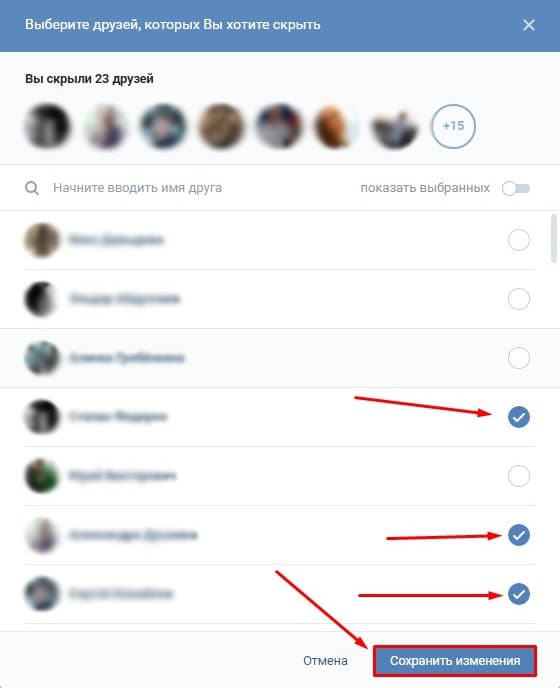 Нажмите «Сохранить изменения».
Нажмите «Сохранить изменения».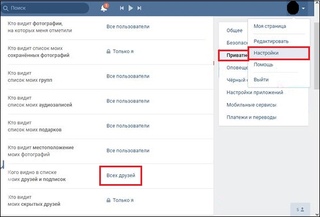 Варианты включают «Общедоступный», «Друзья», «Только я» и «Пользовательский».
Варианты включают «Общедоступный», «Друзья», «Только я» и «Пользовательский».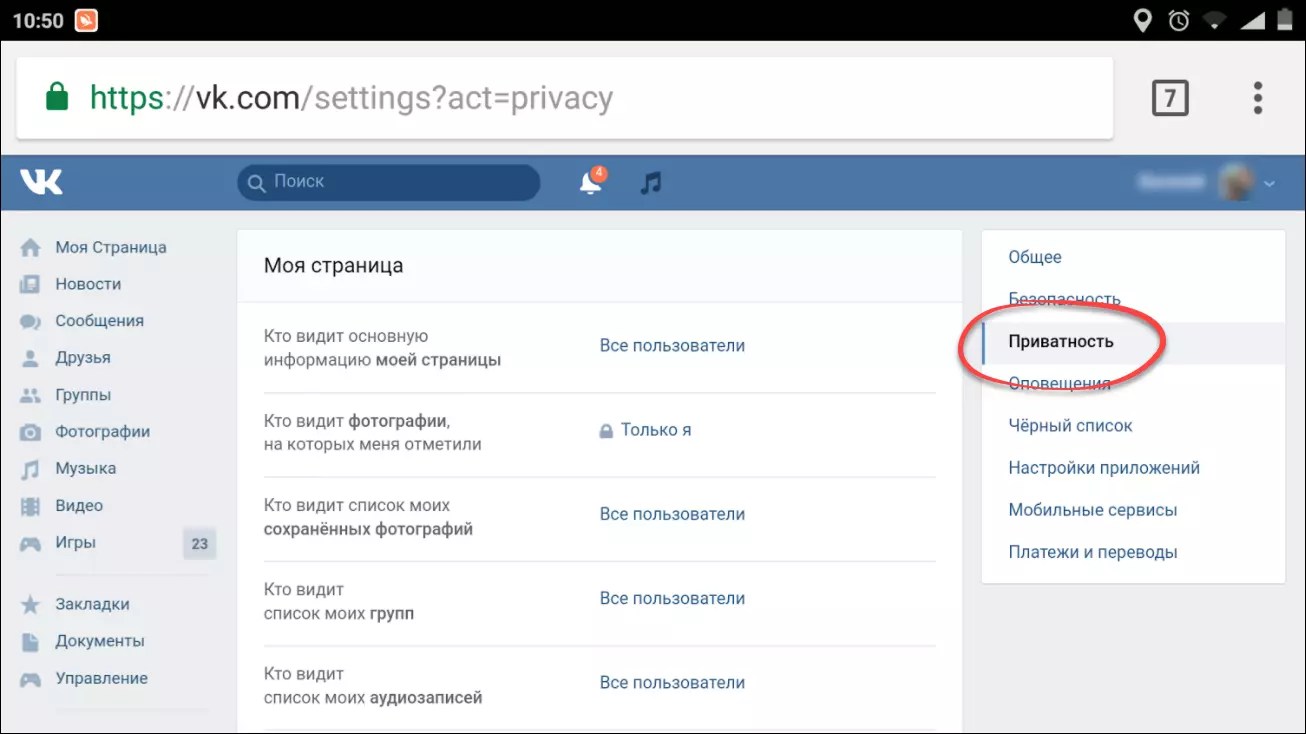 Например, если некоторые из ваших сотрудников или клиентов находятся в вашем личном списке друзей, вы можете добавить их в список и ограничить их возможность просматривать личные семейные фотографии.
Например, если некоторые из ваших сотрудников или клиентов находятся в вашем личном списке друзей, вы можете добавить их в список и ограничить их возможность просматривать личные семейные фотографии.
